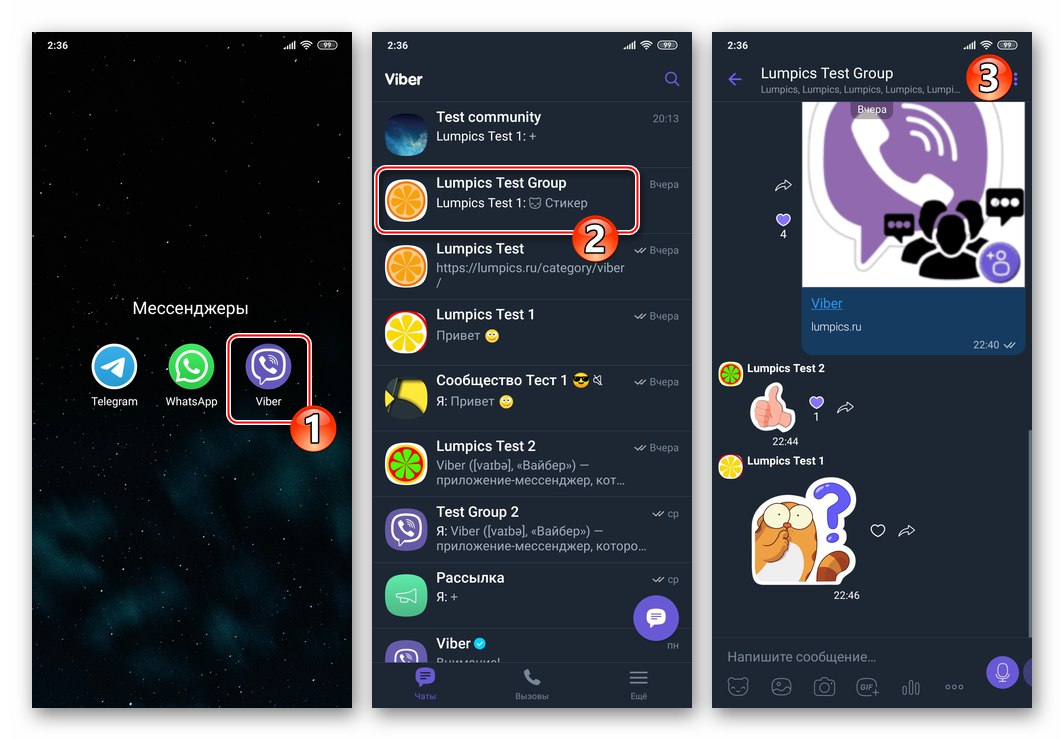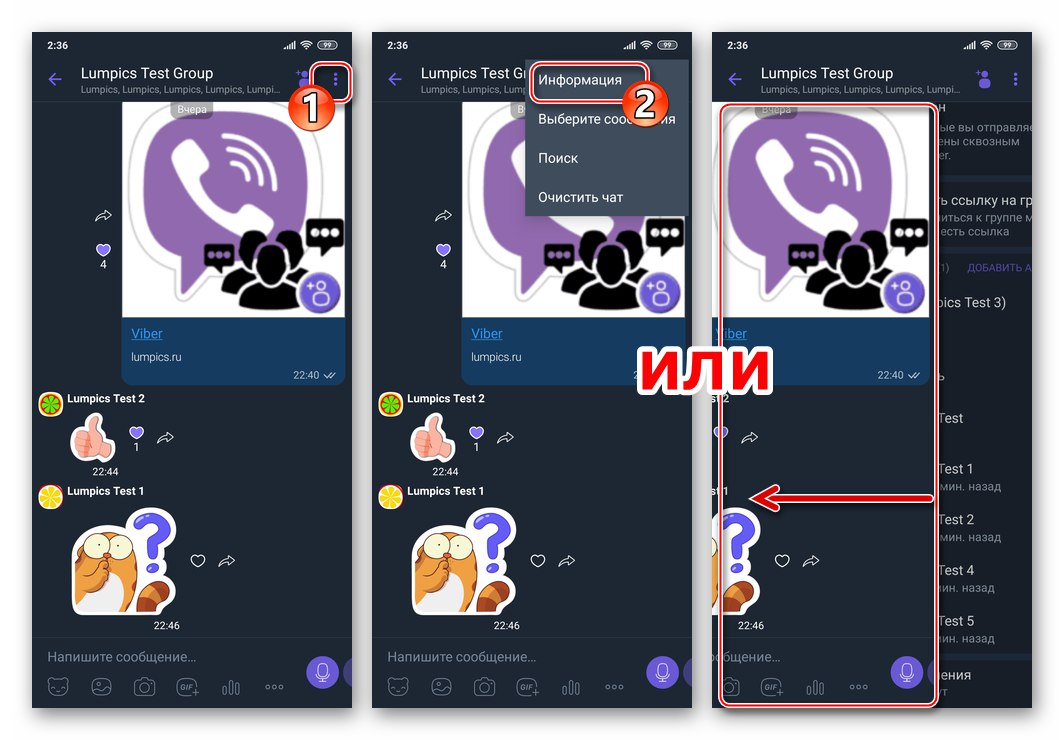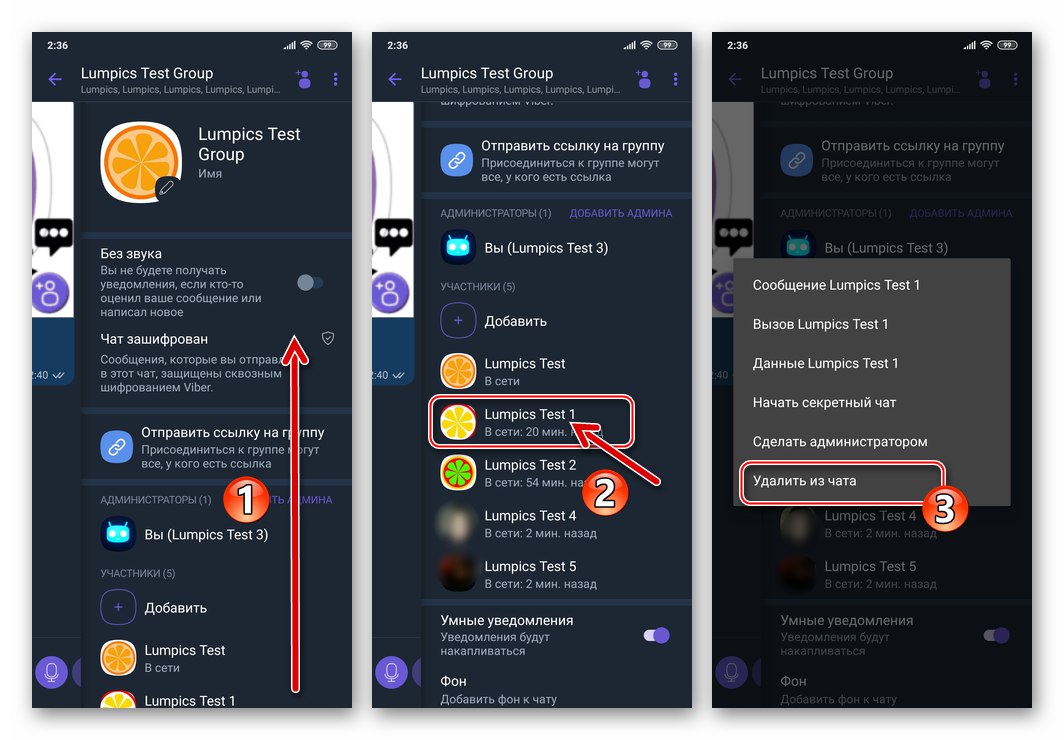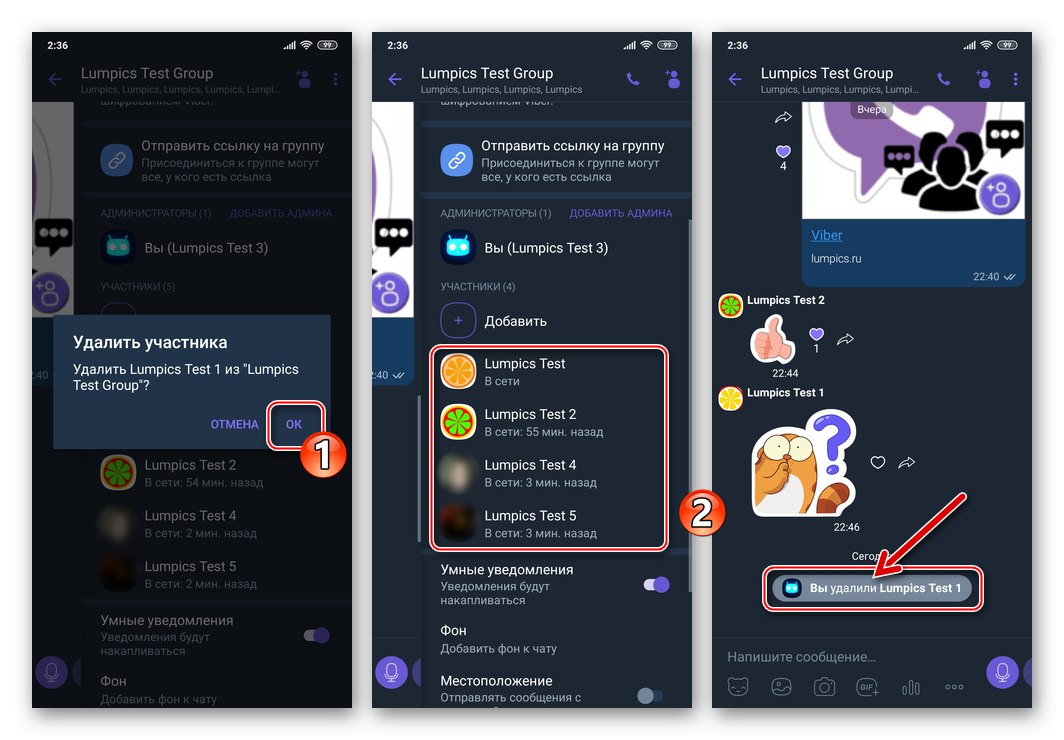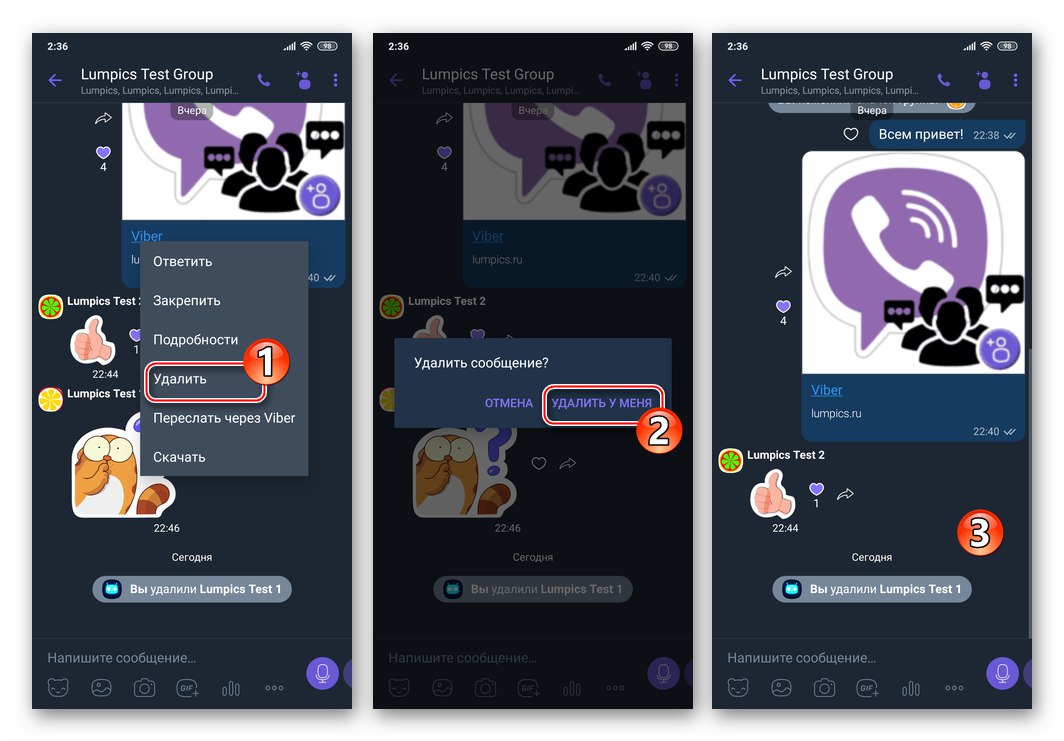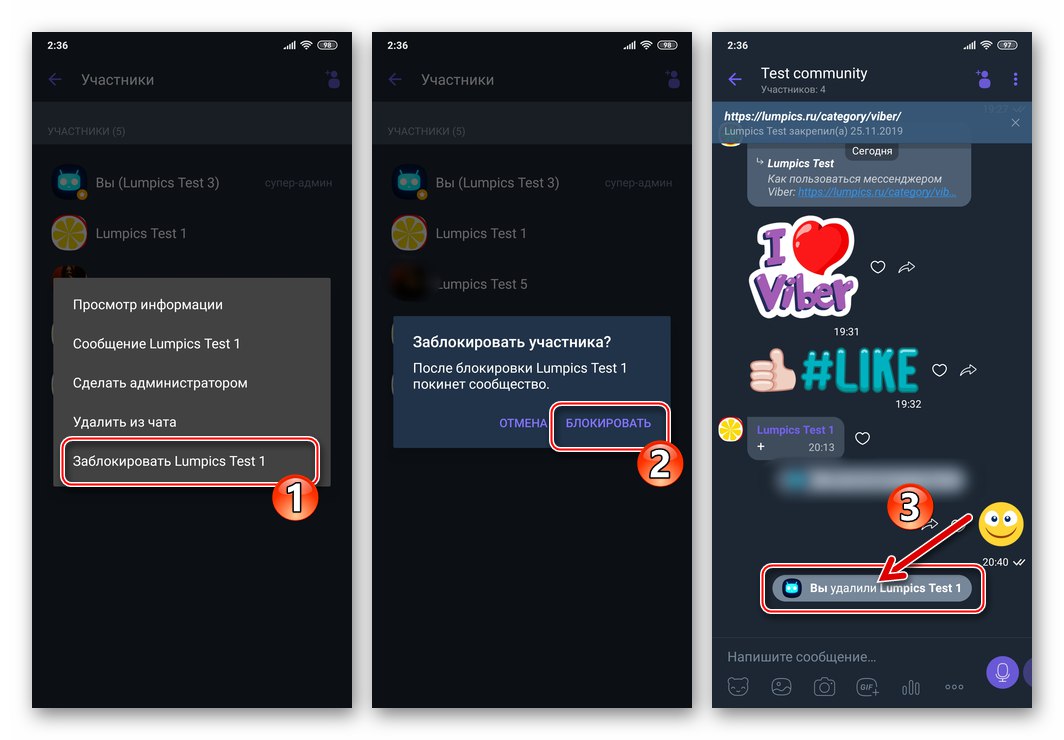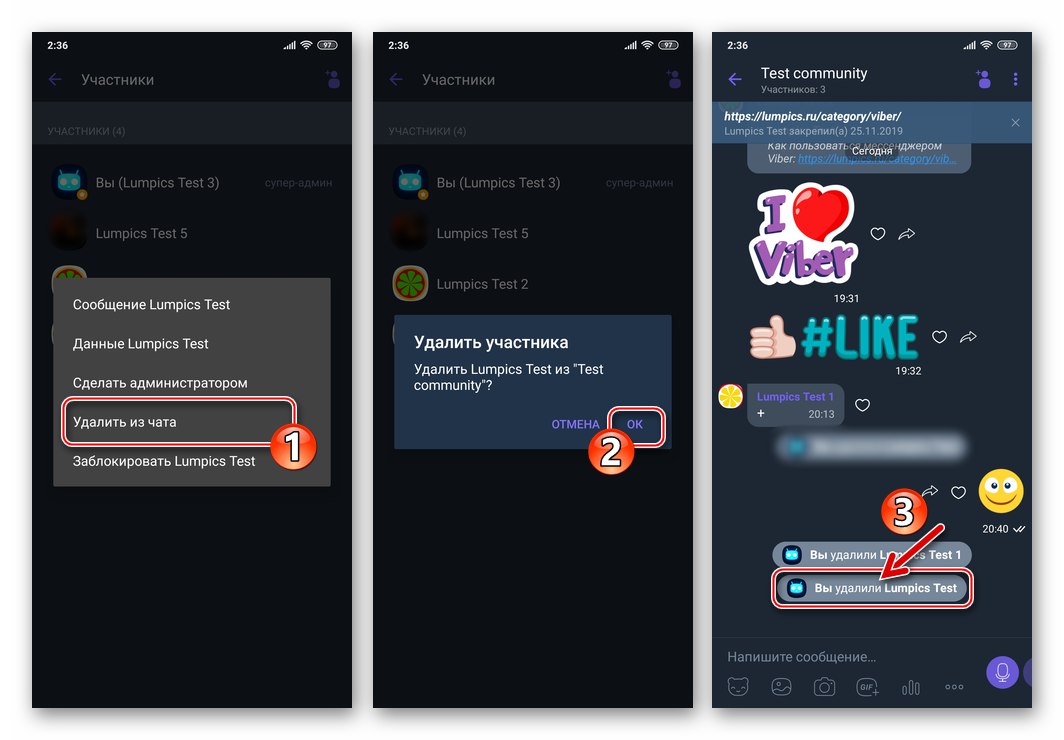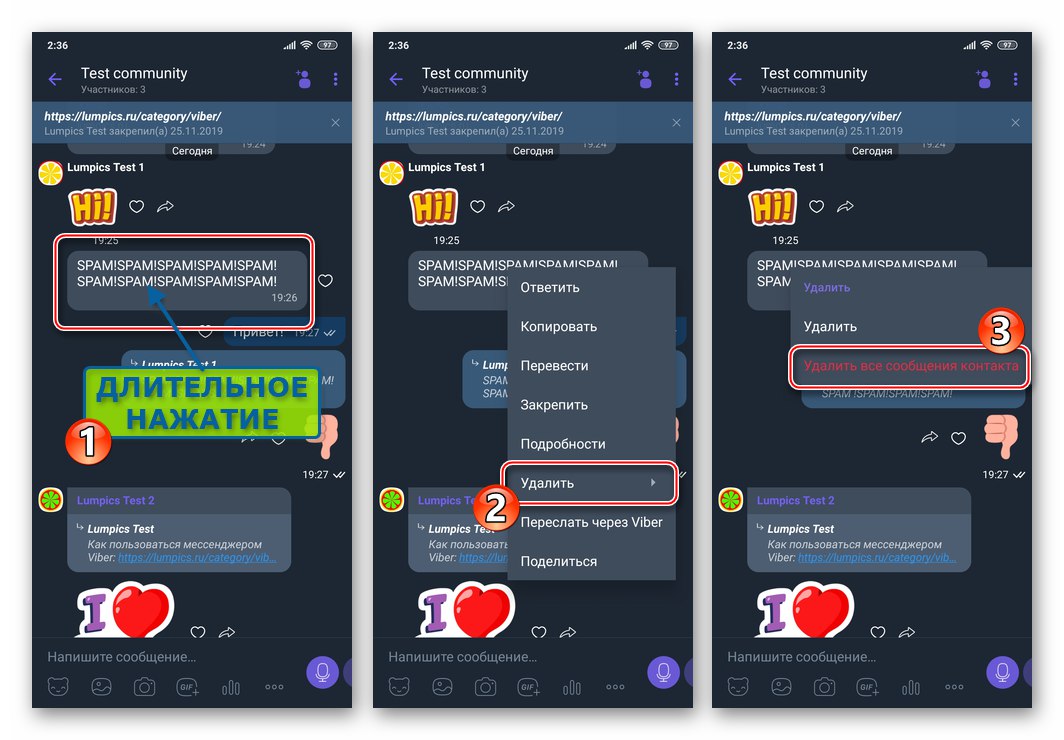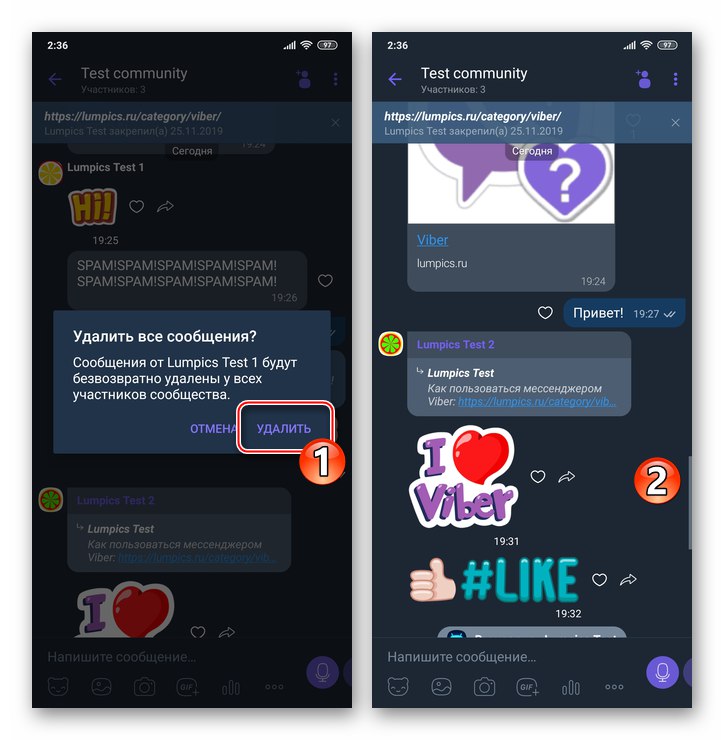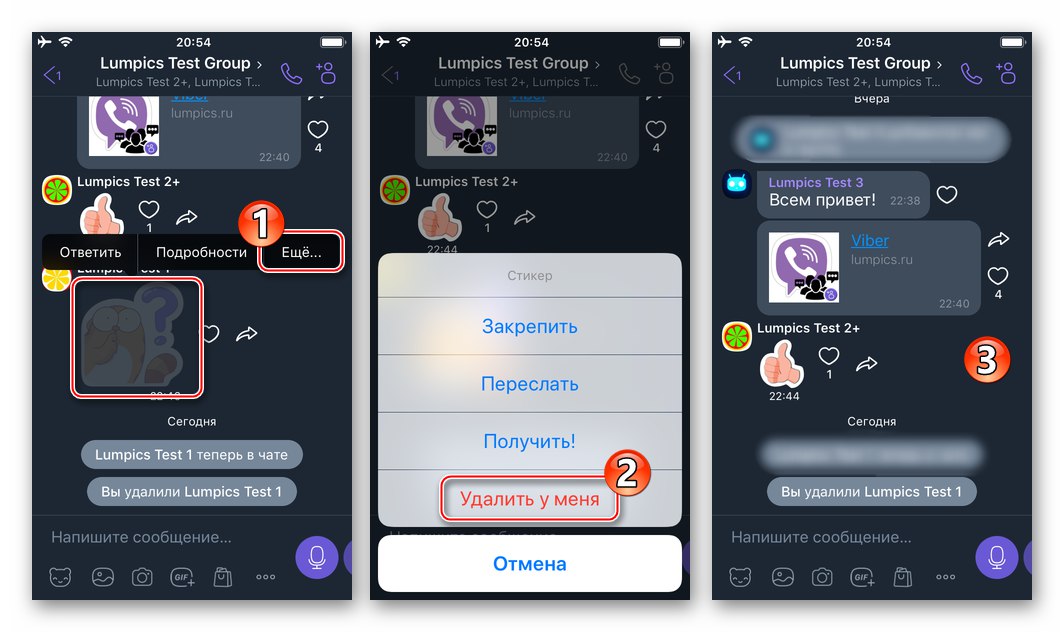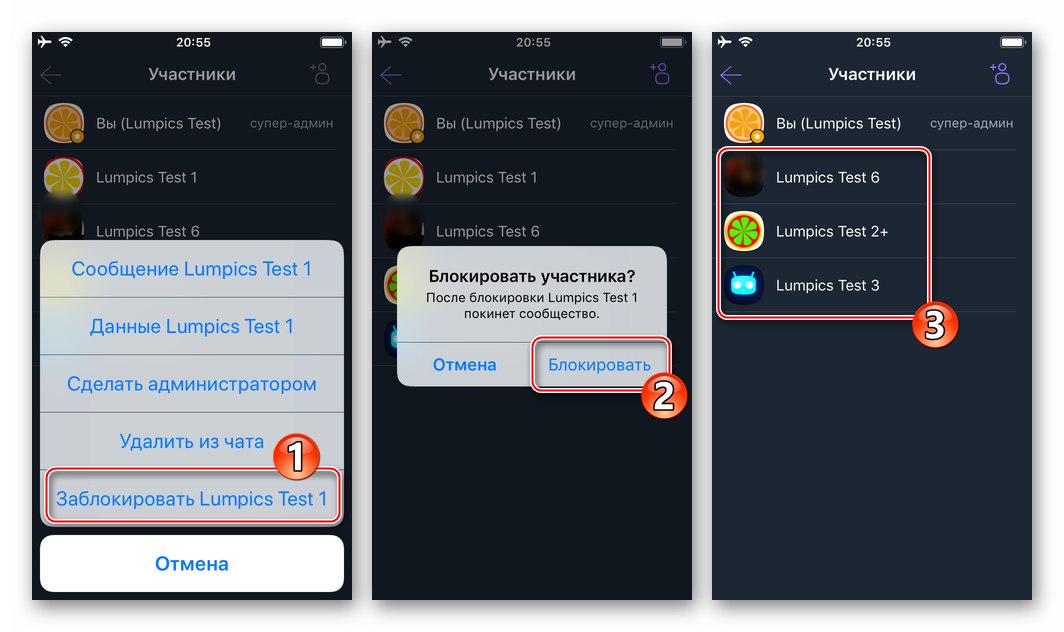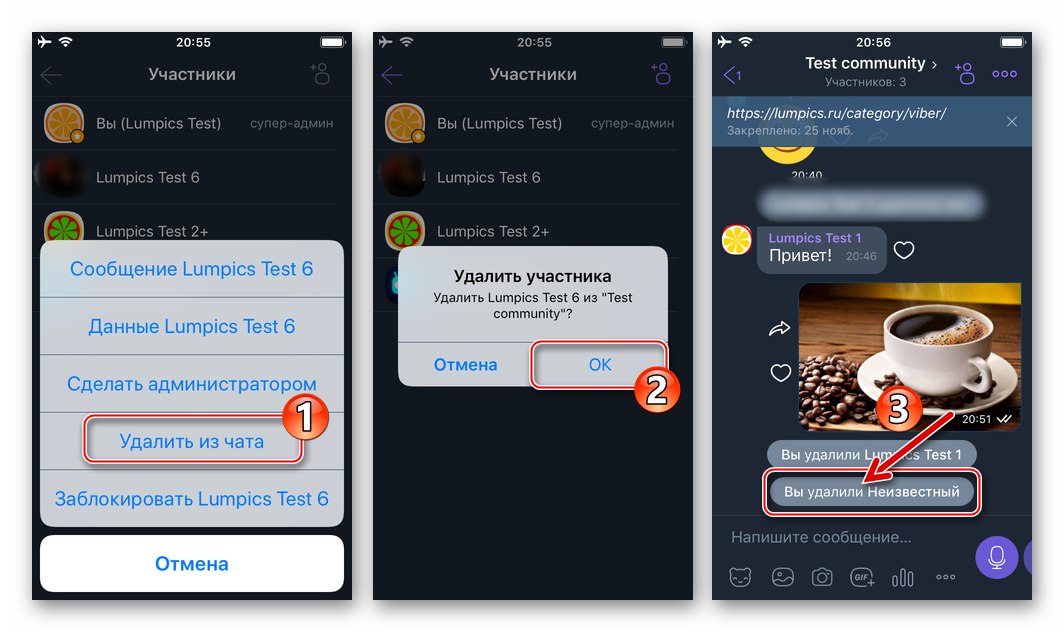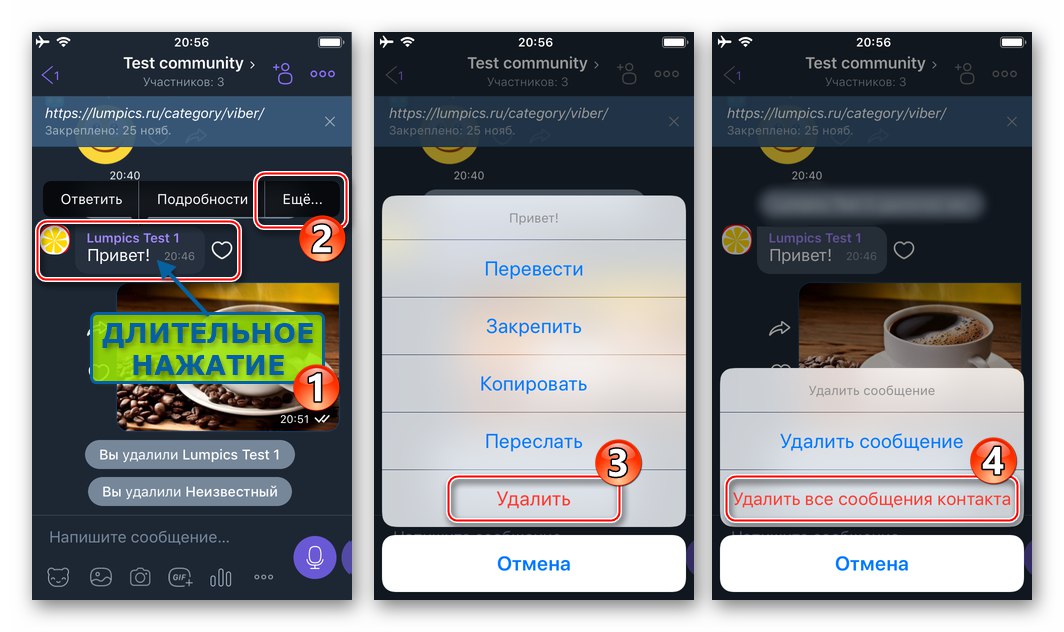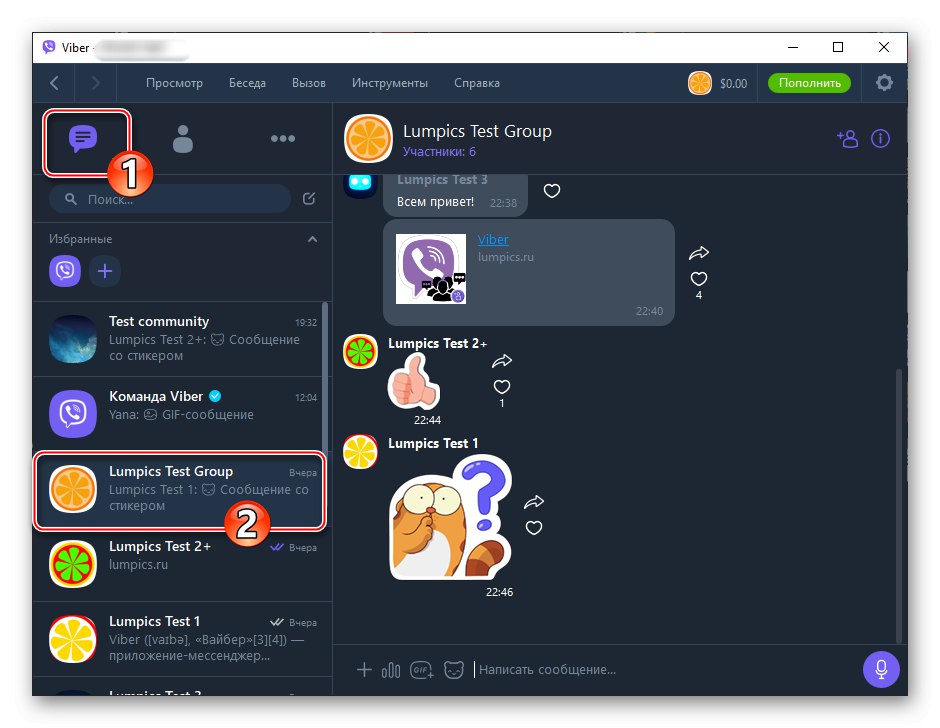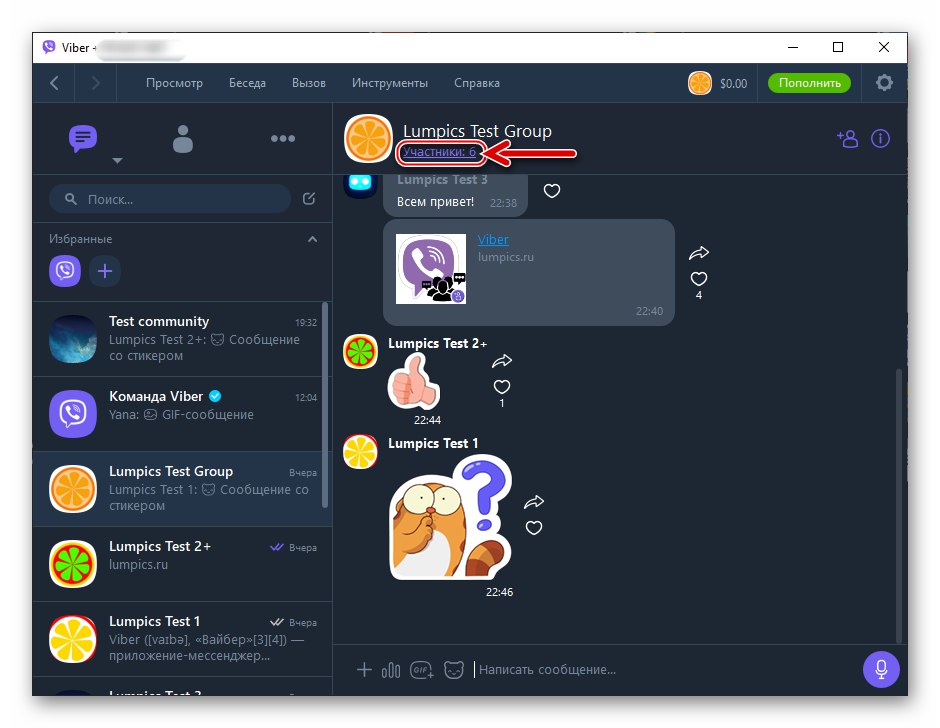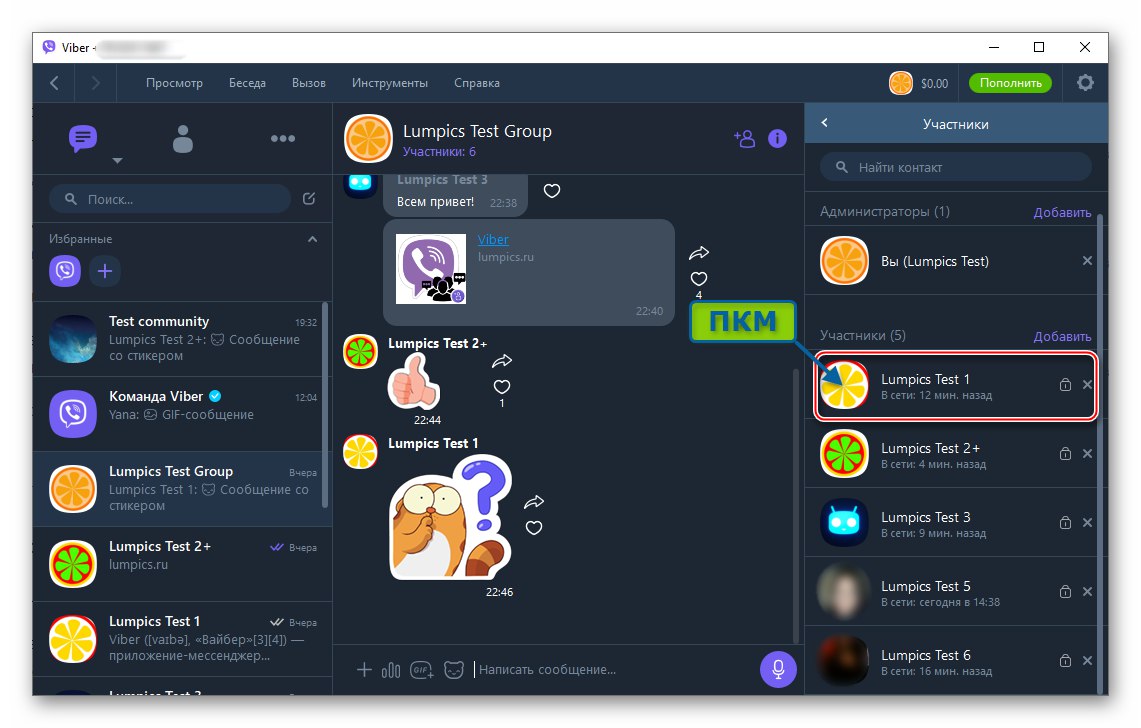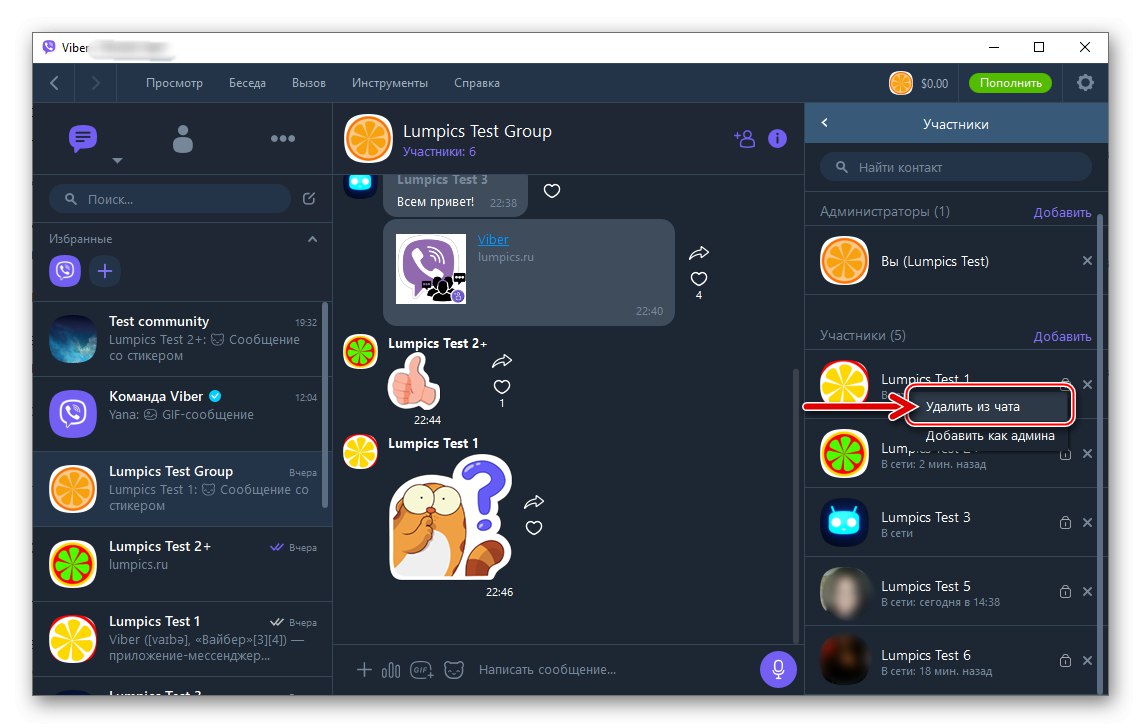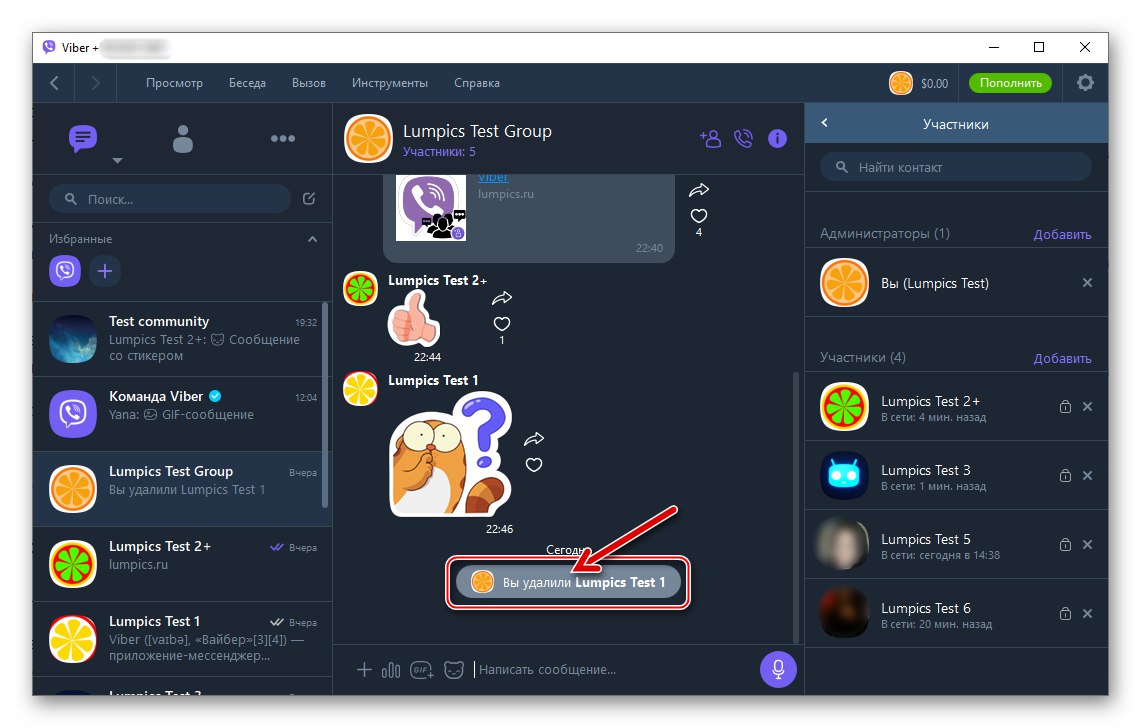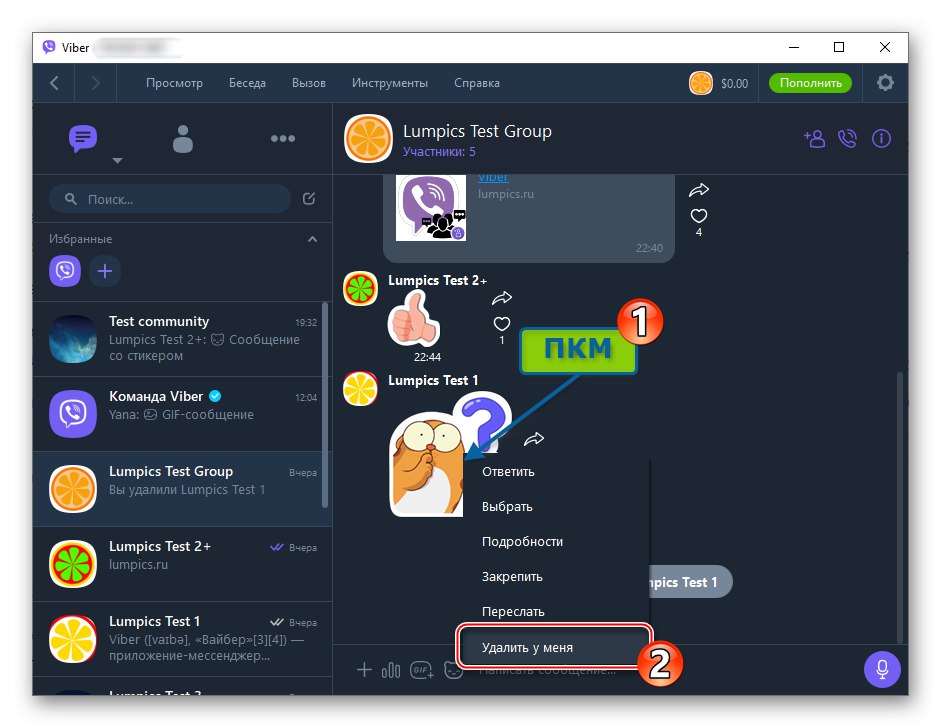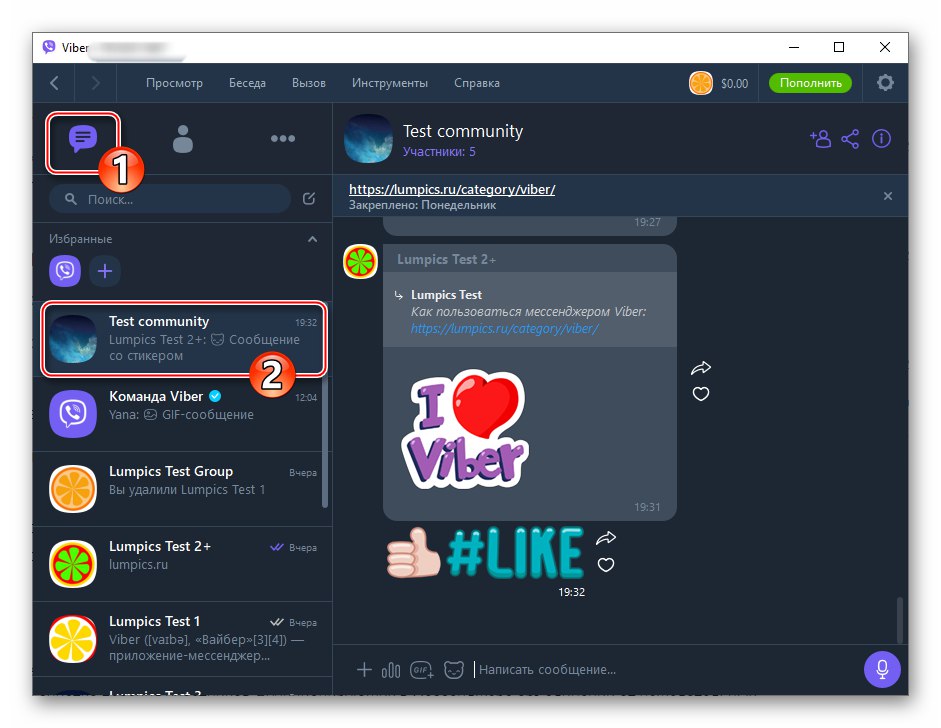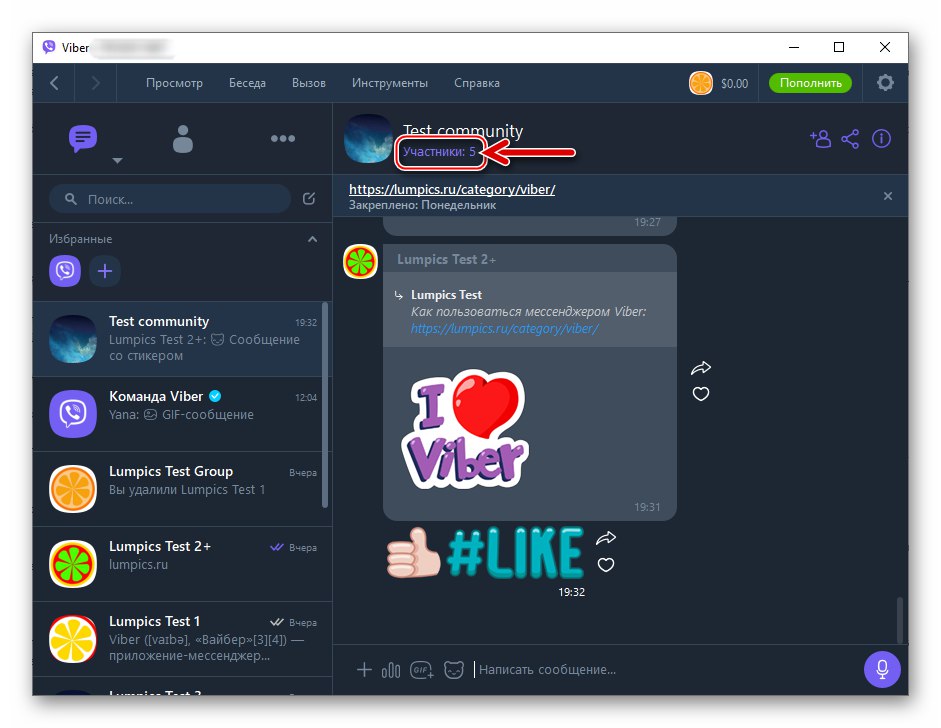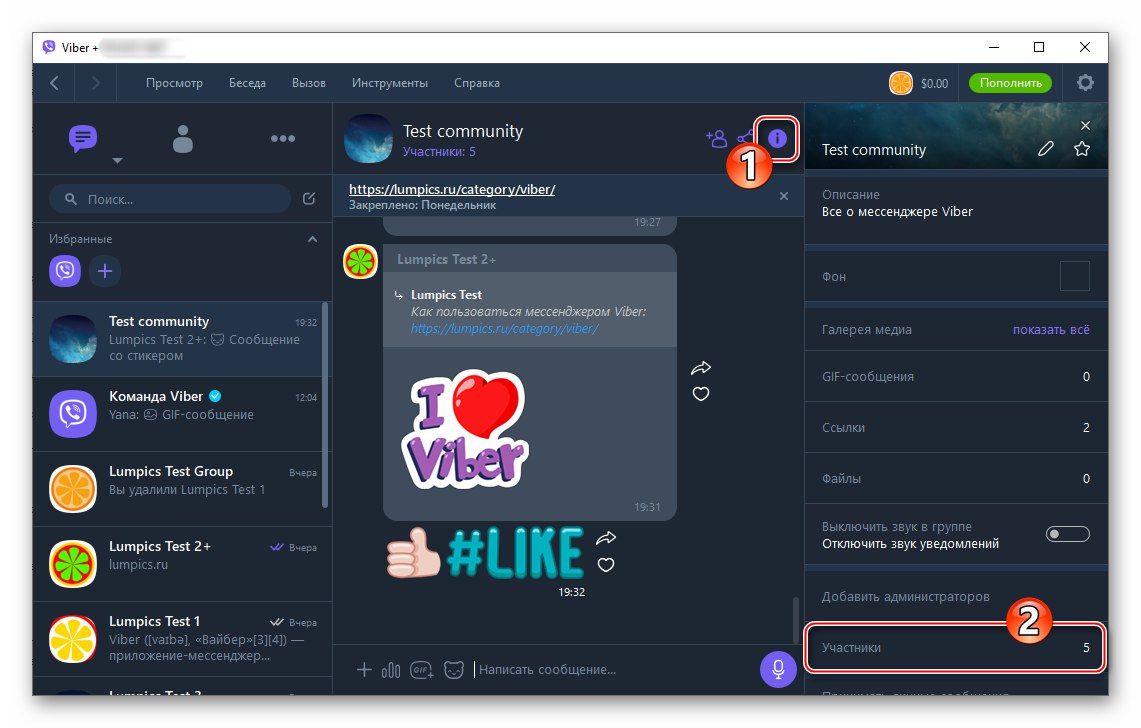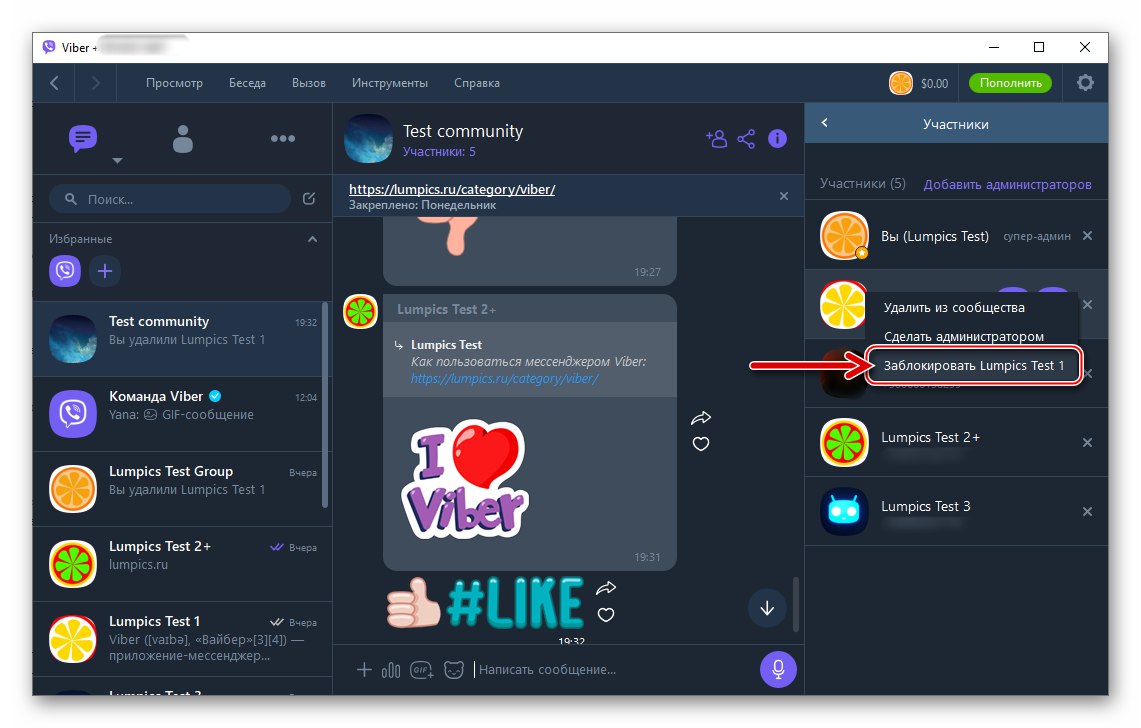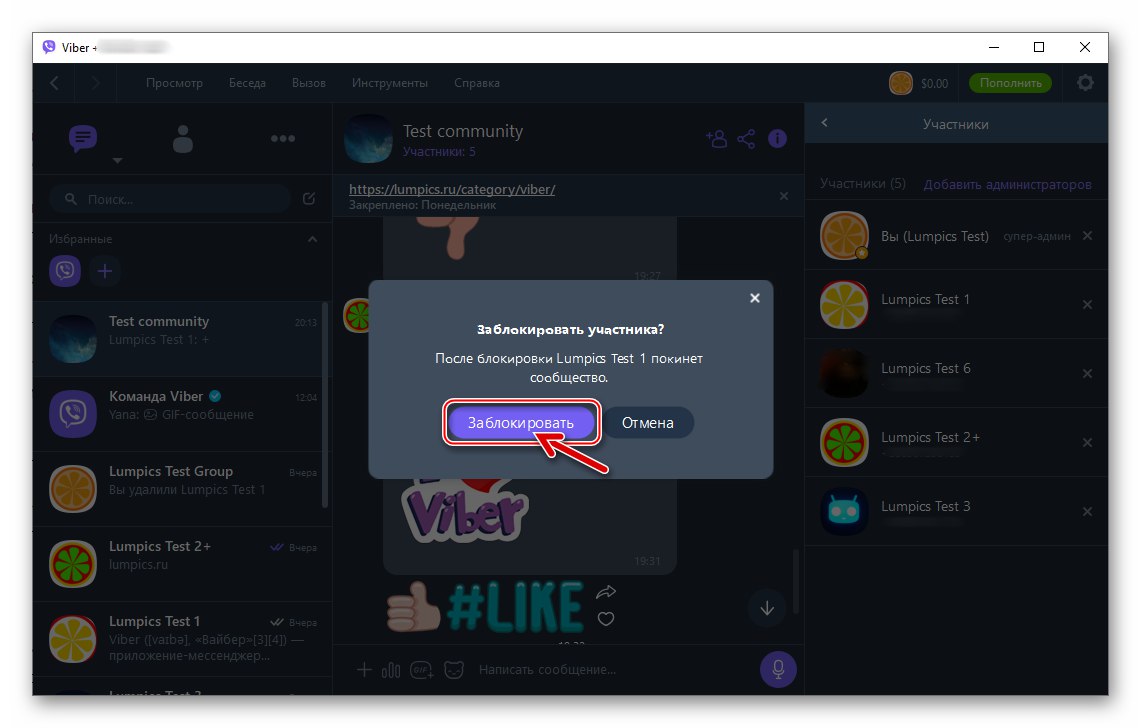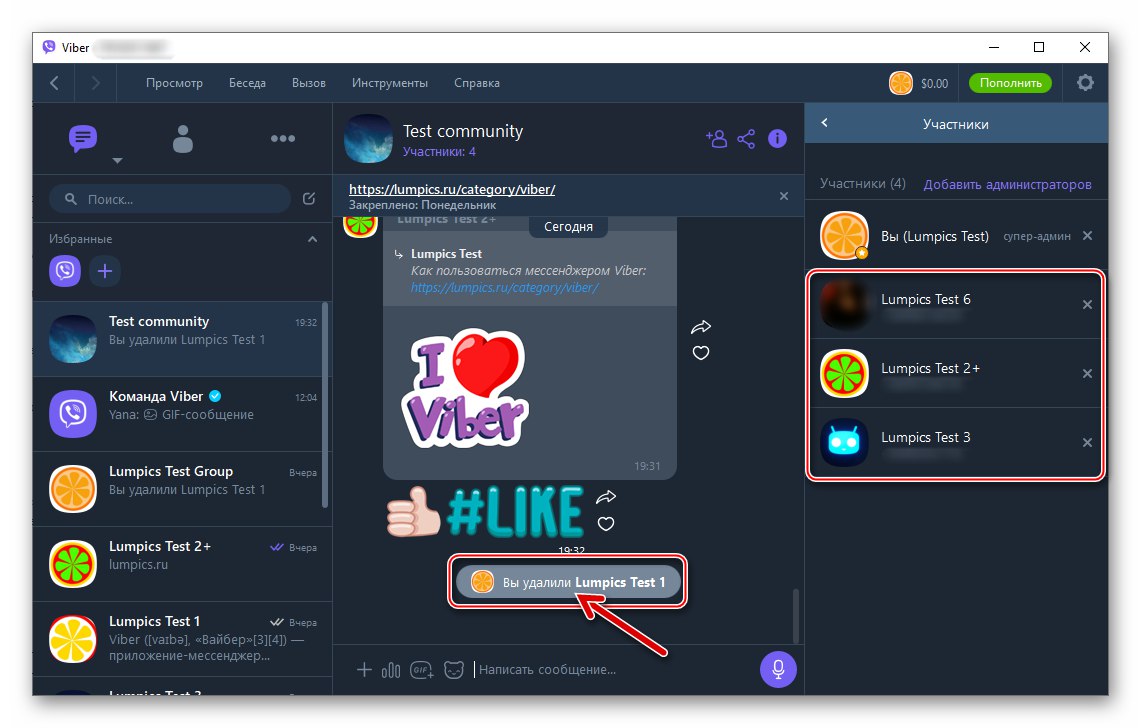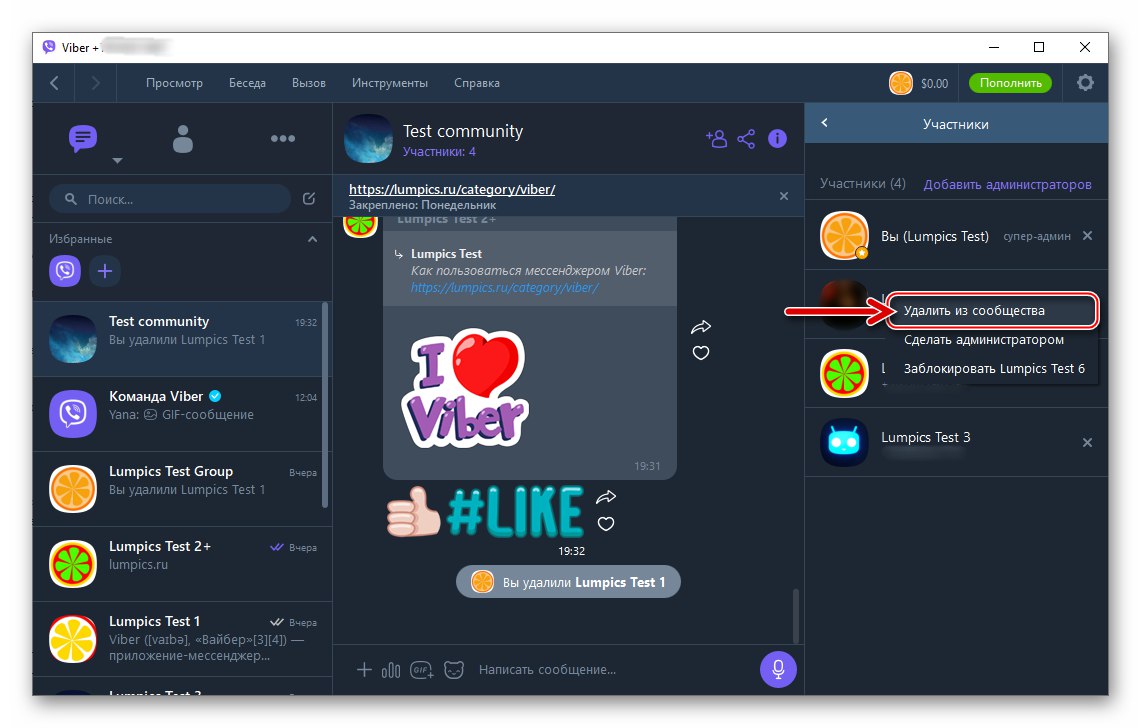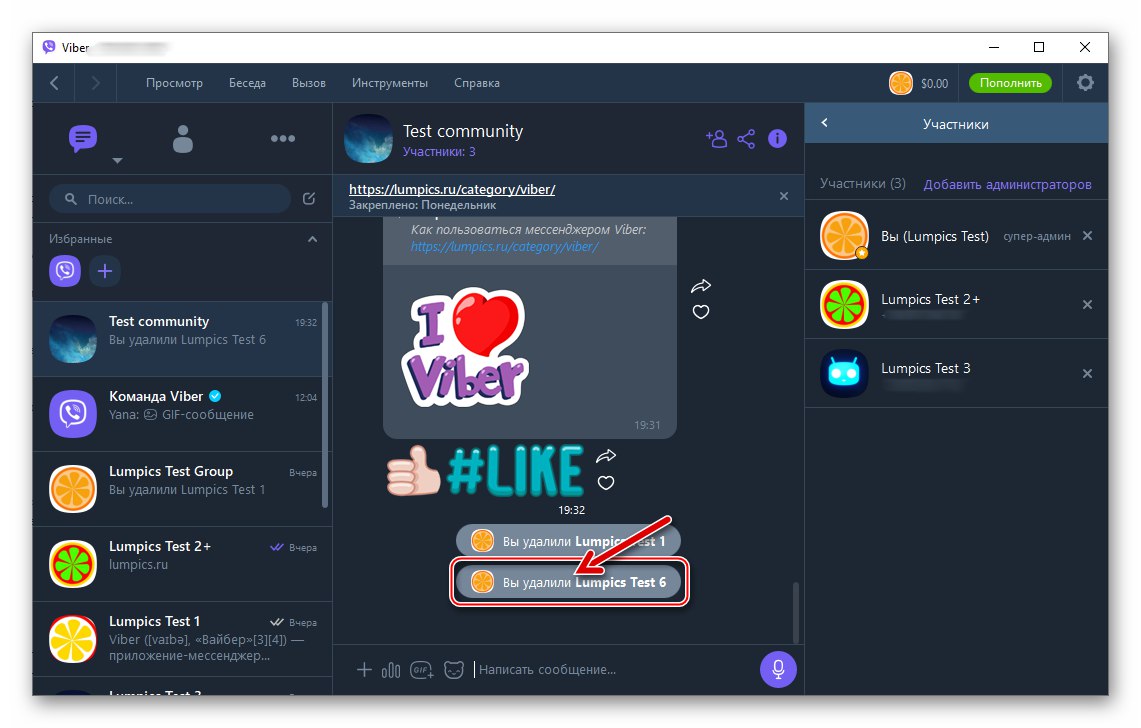Spravovanie skupín a komunít vo Vibere pre používateľa s príslušnými oprávneniami nie je ťažké. V nasledujúcom článku si povieme o odstránení členov z akejkoľvek asociácie v Messengeri - zo zariadenia s Androidom, iPhone a Windows PC sa táto operácia, niekedy nevyhnutná pre normálne fungovanie verejnosti, uskutoční za menej ako minútu.
Odstraňovanie členov zo skupín a spoločenstiev Viber
Iba tvorca a správcovia asociácie môžu vylúčiť používateľa zo skupinového chatu alebo komunity a Messenger im poskytuje špeciálne možnosti na rýchle vyriešenie tohto problému.
Prečítajte si tiež:
Organizácia skupinových rozhovorov v aplikácii Viber Messenger
Vytvorenie komunity v Messengerovi Viber
V závislosti od operačného systému, ktorý ovláda zariadenie, na ktorom je nainštalovaná aplikácia Viber, vyberte pokyny z pokynov uvedených ďalej v článku a pokračujte. Mimochodom, proces vylúčenia jedného alebo druhého člena zo skupiny je reverzibilný - do asociácie, ktorú spravujete, môžete kedykoľvek pridať vzdialeného používateľa.
Prečítajte si tiež: Pridajte si člena skupinového chatu Viber
Android
V aplikácii Viber pre Android sú poskytované všetky možnosti efektívnej správy chatu, ktorý ste vytvorili v Messengeri. Algoritmy na odstránenie členov z bežných skupín a komunít sú prakticky rovnaké, ale v druhom prípade má administrátor asociácie k dispozícii niektoré ďalšie funkcie.
Možnosť 1: Skupina
- Otvorte Messenger a choďte do skupiny, ktorú ste vytvorili a / alebo spravujete.
![Viber pre Android otvára Messenger, prechádza na spravovaný skupinový chat]()
- Klepnutím na tri bodky v hornej časti obrazovky vpravo otvorte ponuku a kliknite do nej „Informácie“... Prípadne posuňte oblasť obsahujúcu históriu chatu doľava.
![Viber pre Android prejdite na ovládací panel skupinového chatu]()
- Na zobrazenom paneli s informáciami o skupine a jej parametroch vyhľadajte príslušnú sekciu „Účastníci“ a v ňom vyhľadať meno osoby, ktorá má byť z konverzácie odstránená. Krátkym klepnutím na záznam otvorte ponuku a kliknite do nej „Odstrániť z četu“.
![Viber pre Android vyradí účastníka zo skupinového rozhovoru pomocou ponuky Informácie]()
- Potvrďte svoje zámery dotykom „OK“ v zobrazenom okne dotazu. Výsledkom bude, že používateľ vybraný v predchádzajúcom kroku bude vylúčený z konverzácie a v korešpondencii sa zobrazí systémová správa signalizujúca vykonanú operáciu.
![Viber pre Android Potvrdenie odstránenia účastníka zo skupinového chatu, dokončenie operácie]()
- Ďalej môžete odstrániť správy, ktoré predtým do skupiny preniesol teraz vylúčený člen. Operácia sa vykonáva rovnakým spôsobom ako pri každej inej správe, avšak uvedomte si, že v takom prípade môžete informácie vymazať iba v aplikácii Messenger, ale nie v iných účastníkoch chatu.
![Viber pre Android odstraňujúci správy používateľa vylúčeného zo skupinového rozhovoru]()
Viac informácií: Ako odstrániť správu vo Vibere pre Android
Možnosť 2: Komunita
- V aplikácii Messenger, ktorá je spustená na zariadení Android, otvorte komunitu alebo verejnosť, ktorú ste vytvorili, kde ste správcom.
- Ponuku možností rozhovoru vyvoláte dotykom na tlačidlo v podobe troch vertikálne usporiadaných bodiek napravo od názvu asociácie v hornej časti obrazovky. Vybrať položku „Informácie“.
- Riešenie nášho problému bude k dispozícii po vyvolaní možnosti "Ukázať všetko" V kapitole „ÚČASTNÍCI“ zobrazený informačný panel komunity - urobte to.
- Dotknite sa používateľského mena v zobrazenom zozname, čím sa zobrazí ponuka operácií dostupných pre daného používateľa.
- Ďalšie akcie majú dve varianty:
- Klepnite na „Blokovať USER_NAME“ak chcete nielen vylúčiť člena zo združenia, ale aj zabrániť pravdepodobnosti jeho opätovného vstupu do vašej komunity. Ďalej potvrďte žiadosť prijatú od Viberu.
- Kliknite „Odstrániť z četu“ak ste spokojní so situáciou, keď sa vylúčená osoba môže následne vrátiť do komunity, napríklad kliknutím na odkaz na pozvánku, ktorý jej bol predtým zaslaný. Ak chcete dokončiť odstránenie účastníka, potvrďte požiadavku posla.
![Viber pre Android odstráni člena z komunity a súčasne ho zablokuje]()
![Viber pre Android odstráni používateľa zo zoznamu členov komunity]()
- Zastavením prístupu jedného alebo iného vlastníka účtu vo Vibere k združeniu môžete navyše zničiť všetky „stopy“ jeho prítomnosti v komunite, to znamená mazať správy, ktorých obsah si vo väčšine prípadov vyžaduje odstránenie odosielateľa z chatu:
- Dlhým klepnutím v oblasti akejkoľvek správy, ktorá prišla skôr od osoby, ktorá je teraz vylúčená z verejnosti, otvorte ponuku akcií a klepnite do nej „Odstrániť“V ďalšej ponuke automatického otvárania vyberte možnosť „Odstrániť všetky správy z kontaktu“.
- Teraz zostáva potvrdiť žiadosť prijatú od Vibera, po ktorej možno komunitu považovať za úplne očistenú od stôp po činnosti tejto alebo tej osobnosti.
![Viber pre Android odstráni všetky správy používateľa vylúčeného z komunity]()
![Potvrdením Viber pre Android odstránite všetky správy blokovaného člena komunity]()
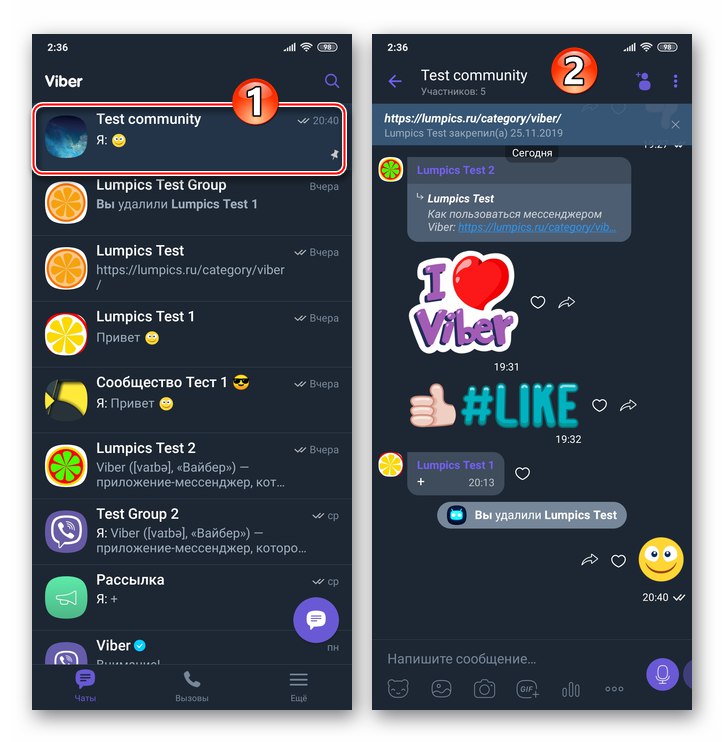
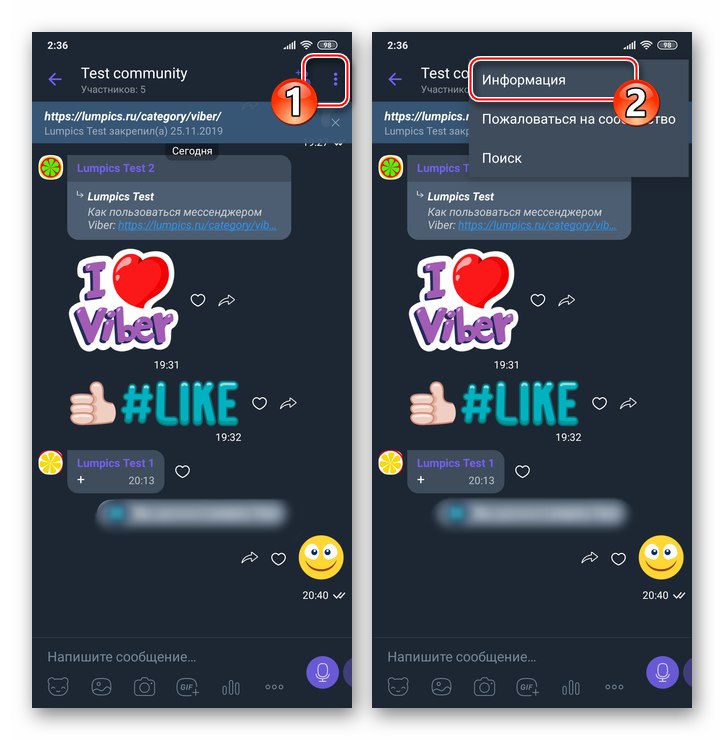
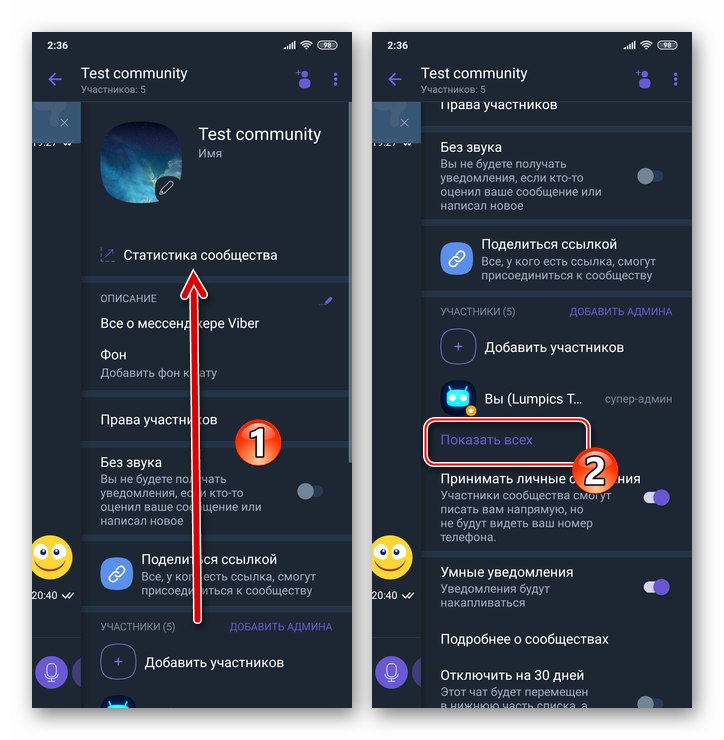
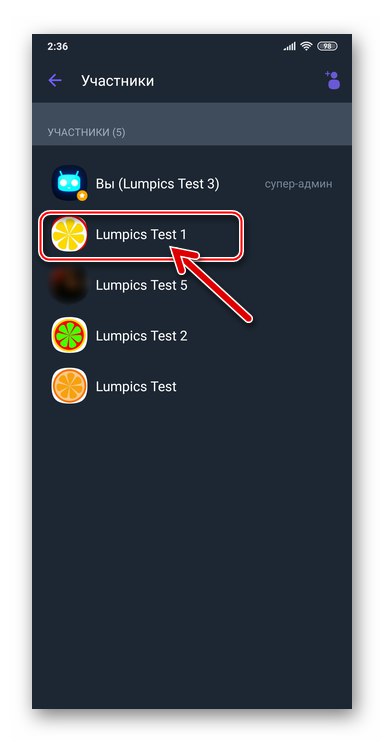
iOS
Rovnako ako v prípade verzie messenger pre vyššie popísaný Android, program Viber pre iOS vybavené všetkými potrebnými možnosťami pre správu skupín a komunít. V závislosti od typu zlúčenia môžete pomocou jedného z nasledujúcich pokynov odstrániť členov zo zlúčenia pomocou vášho iPhone.
Možnosť 1: Skupina
- V aplikácii Messenger, ktorá je spustená na iPhone, prejdite na skupinový rozhovor, v ktorom ste správcom.
- Klepnite na názov skupiny alebo potiahnite prstom doľava na obrazovke rozhovoru.
- Posunutím nahor otvorte informácie, ktoré sa otvoria, aby ste vstúpili do sekcie „Účastníci“.
- Klepnite na meno používateľa, ktorý sa má vymazať, a vyberte „Odstrániť z četu“ v zozname operácií dostupných pre osobu, ktorá sa pripojila k verejnosti, zobrazenom nižšie.
- Svoje zámery potvrďte kliknutím „OK“ v okne žiadosti. Potom sa môžete vrátiť na chat a ubezpečiť sa o efektívnosti manipulácie - korešpondencia už obsahuje správu služby potvrdzujúcu skutočnosť, že účastník bol z chatu odstránený.
- Ďalej môžete z korešpondencie vymazať správy teraz vylúčeného používateľa, ale iba v Messengeri, pre ostatných členov asociácie budú naďalej k dispozícii na prezeranie.
![Viber pre iPhone, ktorý odstraňuje správy člena vylúčeného zo skupiny]()
Viac informácií: Odstráňte správy vo Vibere pre iPhone
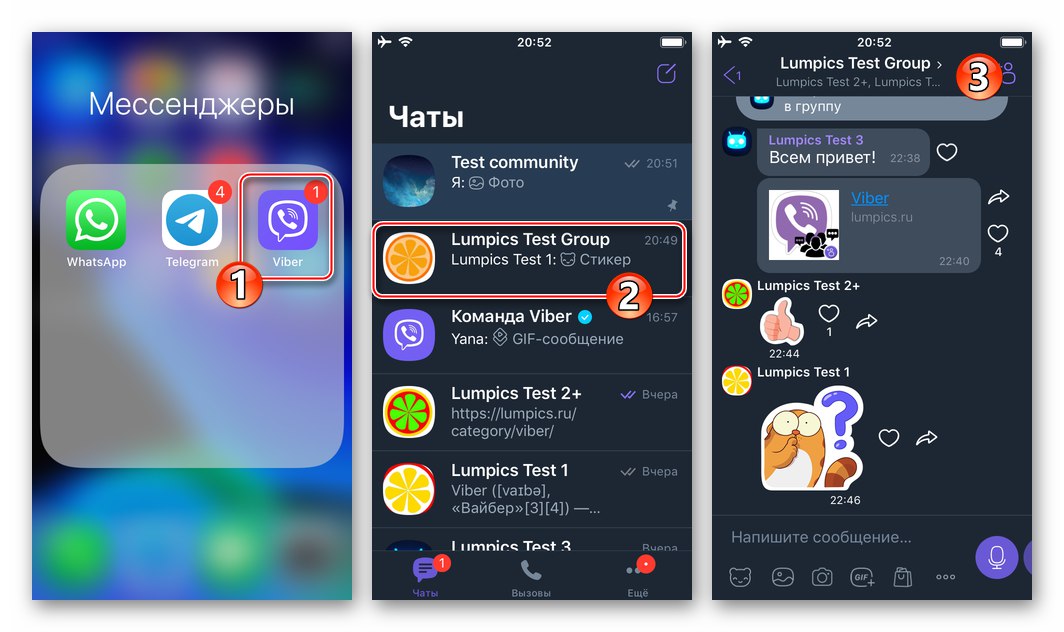
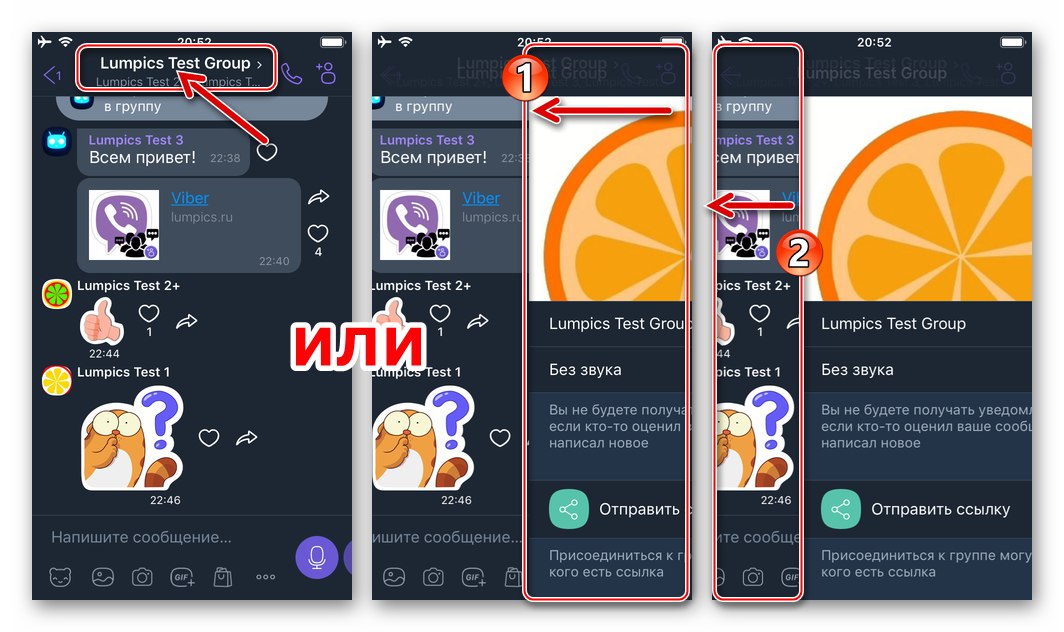
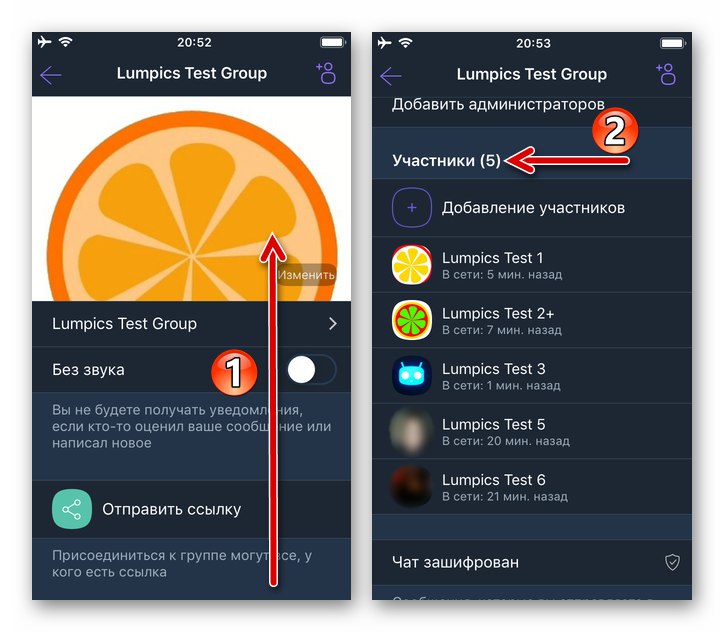
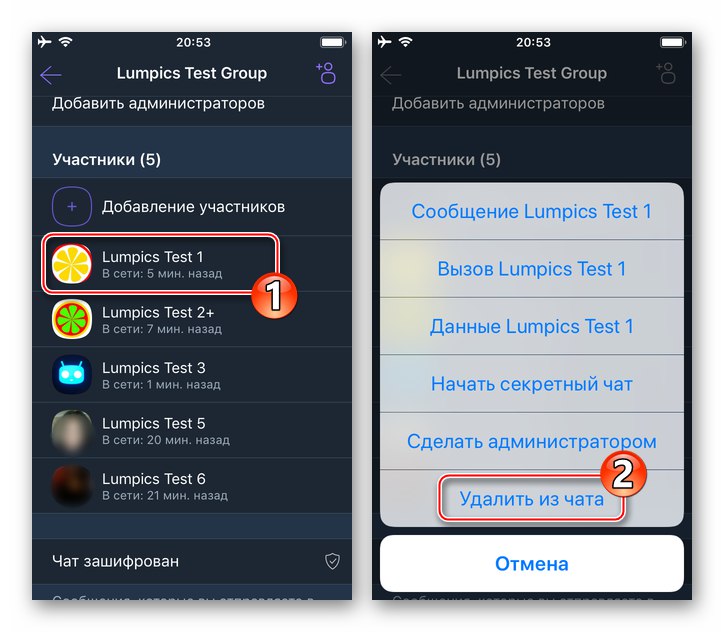
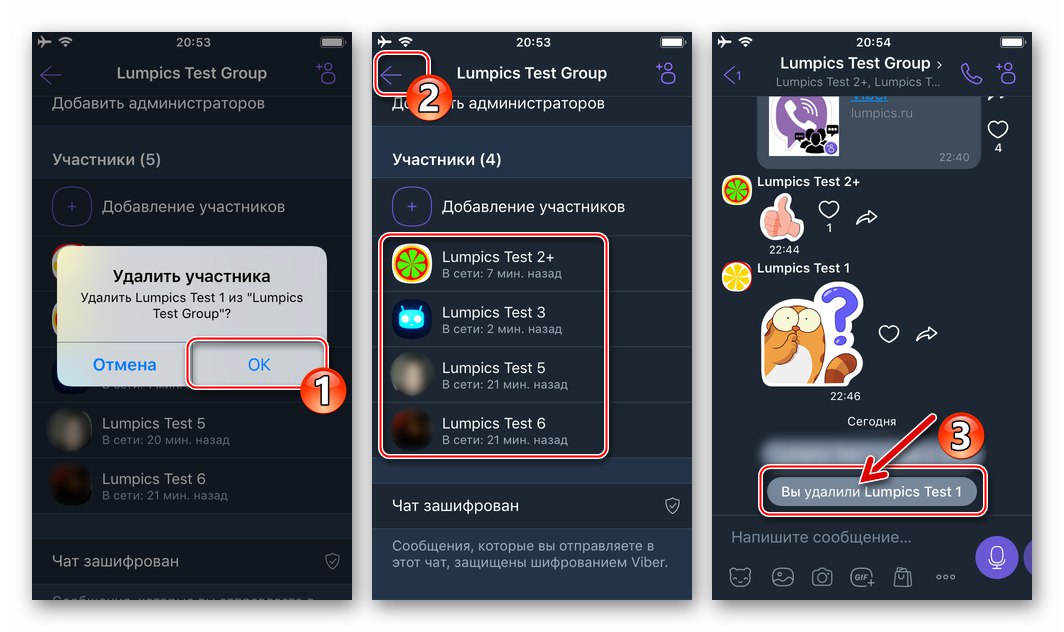
Možnosť 2: Komunita
- Otvorte verejnosť, ktorú spravujete vo Vibere pre iPhone, a prejdite do jej nastavení kliknutím na názov komunity v hornej časti obrazovky.
- Prechádzajte informáciami, ktoré sa otvoria, a klepnite na "Ukázať všetko" v kategórii parametre „Účastníci“.
- Klepnutím na meno člena ho z verejnosti odstránite, čím sa v dolnej časti obrazovky zobrazí ponuka akcií.
- Ďalej v závislosti od konečného cieľa kliknite na názov jednej z funkcií:
- „Blokovať USER_NAME“ - odstrániť osobu zo združenia a zablokovať ju, to znamená zabrániť pravdepodobnosti opätovného pripojenia používateľa do skupiny kliknutím na odkaz s pozvánkou. Na dokončenie operácie potvrďte požiadavku prijatú od Viberu.
- „Odstrániť z četu“ - pri tejto možnosti vylúčite iného používateľa z komunity, ale ponecháte mu príležitosť znova sa pripojiť k združeniu (ak má odkaz na pozvánku). Rovnako ako v predchádzajúcom prípade, aby ste mohli dokončiť operáciu vylúčenia, musíte potvrdiť požiadavku posla.
![Viber pre iPhone súčasne blokuje a odstraňuje členov komunity]()
![Člen Viber pre iPhone odstránený z komunity je dokončený]()
- Často sa vyžaduje nielen zastaviť prístup osoby k písaniu správ pre verejnosť, ale aj vyčistiť korešpondenciu správ, ktoré jej už boli poslané. To je možné vykonať veľmi jednoducho a je to možné v jednej operácii:
- Stlačte a podržte prst v oblasti všetkých správ odoslaných skôr členom, ktorý bol teraz odstránený z verejnosti. Prosím vyber „Odstrániť“ v zozname akcií zobrazenom v dolnej časti obrazovky a potom klepnite na „Odstrániť všetky správy z kontaktu“.
- Potvrďte požiadavku prijatú od posla a potom môžete vyhodnotiť výsledok vykonanej manipulácie.
![Viber pre iPhone, ktorý odstraňuje všetky správy vylúčeného používateľa]()
![Potvrdenie Viber pre iPhone na odstránenie všetkých správ člena vylúčeného z komunity]()
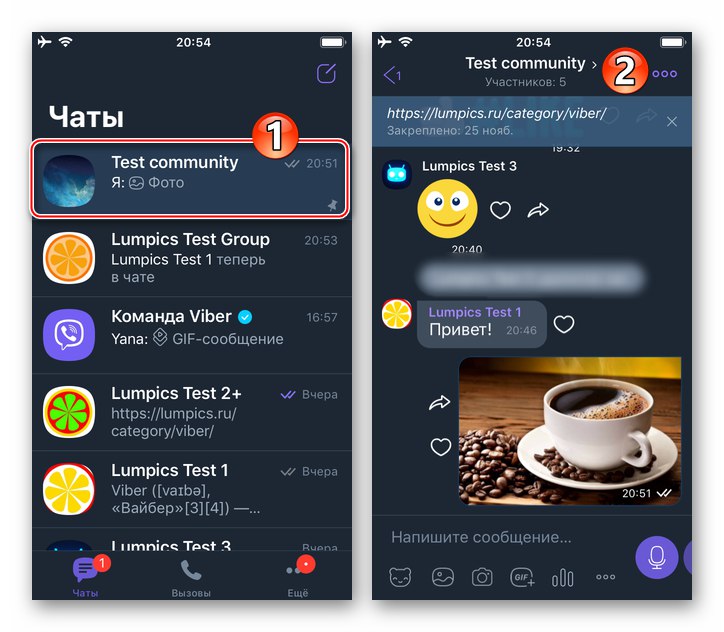
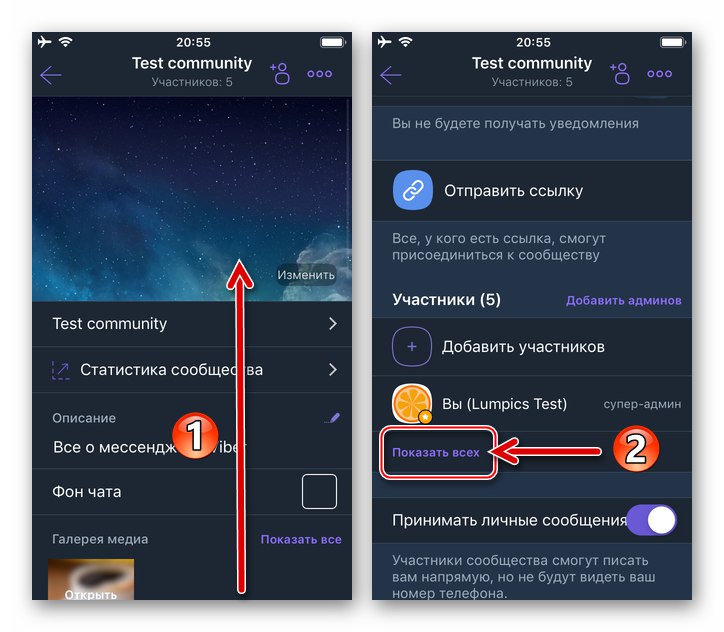
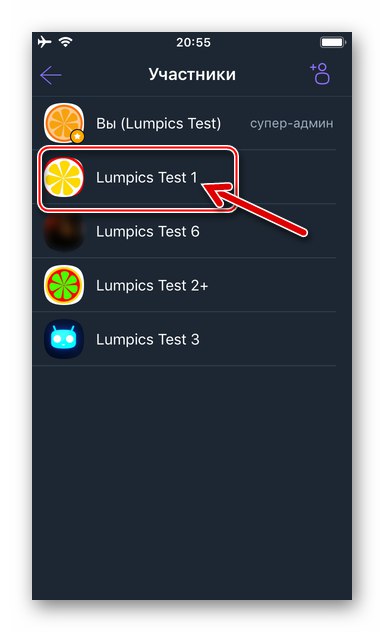
Windows
Ako bolo uvedené na začiatku nášho článku, odstránenie člena skupinového chatu alebo komunity prostredníctvom aplikácie Viber pre Windows správcovi federácie stačí niekoľko kliknutí.
Možnosť 1: Skupina
- Spustite program Messenger vo svojom počítači a prejdite na skupinový chat, zoznam zúčastnených používateľov, v ktorých musíte „vyčistiť“ nežiaduce osoby.
![Viber, aby ste spustili posla, choďte do skupiny, ktorú ste vytvorili sami]()
- Kliknite na odkaz „Účastníci“nachádza sa pod názvom skupiny v hornej časti okna Viber.
![Viber pre Windows otvorí zoznam účastníkov skupinového rozhovoru]()
- V dôsledku kliknutia na vyššie uvedený odkaz sa vpravo v okne aplikácie Messenger zobrazí zoznam všetkých používateľov, ktorí sa pripojili k skupine. Nájdite v ňom meno účastníka, ktorého chcete vymazať, a kliknite naň pravým tlačidlom myši.
![Používateľ Viber pre Windows bol odstránený zo skupiny v zozname účastníkov a otvoril ponuku]()
- Vyberte prvú položku v ponuke, ktorá sa otvorí - „Odstrániť z četu“.
![Viber pre Windows položka Odstrániť z rozhovoru v kontextovej ponuke účastníka skupinového chatu]()
- Týmto je postup dokončený - v oblasti so skupinovými správami sa okamžite zobrazí systémové upozornenie na úspešné vylúčenie účastníka a jeho meno zmizne zo zoznamu používateľov chatu.
![Vo Viber pre Windows bolo odstránenie člena zo skupinového četu dokončené]()
- Ak chcete po vylúčení používateľa zo skupiny vymazať jeho správy, postupujte rovnako ako pri iných správach v akejkoľvek konverzácii.
![Viber pre Windows mazanie správ od člena, ktorý je vylúčený zo skupiny]()
Viac informácií: Odstráňte správy vo Viber pre Windows
Možnosť 2: Komunita
- Kliknutím na jej názov v zozname prejdite do komunity, ktorú spravujete „Konverzácie“ vľavo od okna Viber pre Windows.
![Viber pre Windows prechádzajú do spravovanej komunity v aplikácii Messenger]()
- Rovnako ako vo vyššie opísanom prípade skupiny „bežné“, aj tu môžete kliknúť na nápis označujúci počet používateľov, ktorí sa ku komunite pripojili, pod jej menom.
![Viber pre Windows prejdite na zoznam členov komunity v aplikácii Messenger]()
Alebo kliknite na tlačidlo napravo od názvu komunity „Ja“a potom otvorte zoznam verejných používateľov kliknutím na príslušnú položku na ovládacom paneli zlúčenia, ktorý sa zobrazuje vpravo.
![Viber pre Windows prejdite na zoznam členov na hlavnom paneli komunity]()
- Kliknite na meno osoby, ktorá má byť vylúčená z chatu, a potom vyberte jednu z dvoch položiek z otvorenej ponuky:
- Kliknutím na „Block USER NAME“ vyradí člena z komunity a zároveň stanoví zákaz jeho opätovného vstupu, kým sa nerozhodnete pre odblokovanie.
![Možnosť Viber pre Windows Blokovať člena komunity]()
Po výbere vyššie uvedenej položky ponuky potvrďte svoje akcie kliknutím na tlačidlo „Blokovať“
![Viber pre Windows potvrdenie žiadosti o blokovanie a vylúčenie člena komunity]()
v okne žiadosti zobrazenom kuriérom.
![Člen Viber pre Windows bol odstránený z komunity a zablokovaný]()
-
„Odstrániť z komunity“ - kliknutie na túto položku povedie k okamžitému vylúčeniu účastníka, ktorého ste si vybrali z verejnosti.
![Viber pre Windows položka Odstrániť z komunity v kontextovej ponuke záznamu v zozname účastníkov]()
Skutočnosť, že používateľ bol odstránený, je signalizovaná systémovým oznámením automaticky odoslaným na chat.
![Používateľ Viber pre Windows bol odstránený z komunity v aplikácii Messenger]()
- Kliknutím na „Block USER NAME“ vyradí člena z komunity a zároveň stanoví zákaz jeho opätovného vstupu, kým sa nerozhodnete pre odblokovanie.
Záver
Postup vylúčenia nechcených používateľov zo skupinových chatov a komunít vo Vibere je veľmi jednoduchý a nekomplikuje to ani neskúseného správcu.